Tämä opas selittää menettelyn SQLite-tietokannan ja -taulukon luomiseksi NodeJS:ssä SQLite3:n avulla.
Kuinka luoda / rakentaa SQLite-tietokanta ja -taulukko NodeJS: ssä?
' SQLite3 ' on komentotyökalu, jolla halutut toiminnot suoritetaan ' SQLite ” tietokanta. ' SQLite3 ” sisältää erilaisia menetelmiä ja ominaisuuksia tietokannan luomiseen, taulukoiden lisäämiseen, CRUD-toimintojen soveltamiseen ja paljon muuta.
Seuraa tätä opasta luodaksesi tietokannan ja taulukon, joka sisältää satunnaisen taulukon 'SQLite' -sovelluksella 'SQLite3':n avulla.
Vaihe 1: Asenna SQLite3
Asenna Nodejs-projektissa riippuvuudet ' SQLite3 ' suorittamalla komennon:
npm asenna sqlite3
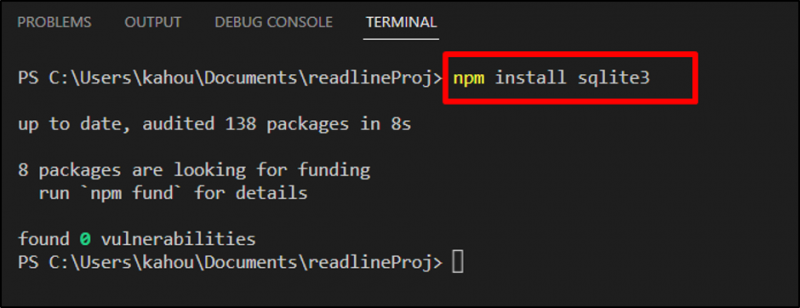
Vaihe 2: Tietokannan ja taulukon luominen SQLitessä
Avaa seuraavaksi ' app.js ”-tiedosto, joka toimii päätiedostona ja lisää siihen alla olevat koodirivit:
konst sqlite3Obj = vaatia ( 'sqlite3' ) . monisanainen ( ) ;// Uuden SQLite-tietokannan luominen tai vanhan tietokannan käyttäminen, jos se on jo luotu
konst uusiDb = Uusi sqlite3Obj. Tietokanta ( 'linuxData.db' ) ;
// Uuden taulukon luominen, jos se ei ole aiemmin saatavilla
uusiDb. juosta ( 'LUO TAULUKO, JOS EI OLE tekijöitä (ID INT, nimi TEKSTI)' ) ;
// Lisää valedata 'tekijät'-taulukkoon
konst satunnaiset tiedot = [
{ id : 1 , nimi : 'Anderson' } ,
{ id : 2 , nimi : 'Jack' } ,
{ id : 3 , nimi : 'Sara' }
] ;
satunnaiset tiedot. jokaiselle ( AuthorInserter => {
uusiDb. juosta ( 'LISÄÄ tekijöihin (tunnus, nimi) ARVOT (?, ?)' , [ AuthorInserter. id , AuthorInserter. nimi ] ) ;
} ) ;
Yllä olevan koodin selitys tietokannan ja taulukon luomiseksi on selitetty alla:
- Tuo ensin ' sqlite3 '-moduuli 'app.js'-tiedoston sisällä ja ota käyttöön pitkät pinojäljet liittämällä ' monisanainen() ' menetelmällä ' vaatia() ”menetelmä.
- Seuraavaksi kutsu ' Tietokanta() ” -menetelmää ja välitä tietokannan nimi sen aaltosulkeisiin. Tätä menetelmää kutsuu ' sqlite3Obj ' ja tallentaa juuri luodun tietokannan toiseen objektiin nimeltä ' uusiDb ”.
- Käyttämällä tätä ' uusiDb '-objekti, kutsu ' juosta() -menetelmää ja välitä kysely LUO TAULU ” sekä taulukon ja sarakkeiden nimi. Lisää myös ' JOS EI OLE OLEMASSA ” -lippu luodaksesi uuden taulukon, jos sitä ei vielä ole tietokannassa.
- Luo nyt ' satunnaiset tiedot ' luettelo, joka sisältää valetiedot kustakin sarakkeesta ja joka lisätään ' kirjoittaja ' pöytä.
- Käytä ' jokaiselle 'silmukka ' satunnaiset tiedot ' -luettelo ja silmukka suorittaa ' juosta() ' -menetelmä jokaiselle 'randomDatan' jäsenelle. Lisää sitten kaikki tiedot ' kirjoittajat 'taulukkoon kirjoittamalla ' LISÄÄ ” kysely.
Lisää nyt alla oleva koodirivi näyttääksesi äskettäin luodun tietokannan sisällä olevan sisällön:
//Näytetään 'authors' -taulukostauusiDb. kaikki ( 'VALITSE * tekijöiltä' , ( ErrOccur , taulukkoRivit ) => {
jos ( ErrOccur ) {
konsoli. virhe ( 'Virhe tapahtui tietokannan läpikäynnin aikana:' , ErrOccur. viesti ) ;
} muu {
konsoli. Hirsi ( 'Lisätyt tekijöiden tiedot:' ) ;
konsoli. pöytä ( taulukkoRivit ) ;
}
// Tietokantayhteyden sulkeminen
uusiDb. kiinni ( ) ;
} ) ;
Yllä mainitun koodin kuvaus on alla:
- Jos haluat nyt näyttää tietokannan sisällön konsoli-ikkunassa, soita ' kaikki() 'menetelmä tietokantaobjektin kanssa' uusiDb ”.
- Välitä kysely ' SELECT * FROM kirjoittajilta ' valitaksesi tai lukeaksesi tiedot ' kirjoittajat ' -taulukko ja välitä kaksi parametria '' -tiedoston takaisinsoittofunktiolle kaikki() ”menetelmä.
- Ensimmäinen parametri sisältää kääntämisen aikana mahdollisesti ilmenevän virheen ja toinen parametri sisältää tiedot sisältävän taulukon rivit.
- Sisällä ' kaikki() ' -menetelmää, käytä ' tai muuten 'lausunto, jossa ' jos ”-lause tarkistaa ja näyttää virheen, jos sellainen tapahtui koodin kääntämisen aikana.
- ' muu ”-osan, ohittaa ” taulukkoRivit ' parametrit, jotka sisältävät taulukon tiedot ' pöytä() ”menetelmä.
- Määritä myös ' konsoli ' kiinteistö ' pöytä() ' -menetelmää sisällön näyttämiseksi konsoliikkunassa.
Vaihe 3: Suorita App.js-tiedosto
Pelasta ' app.js ” tiedosto. Avaa nyt Windows-pääte ja suorita ' solmu
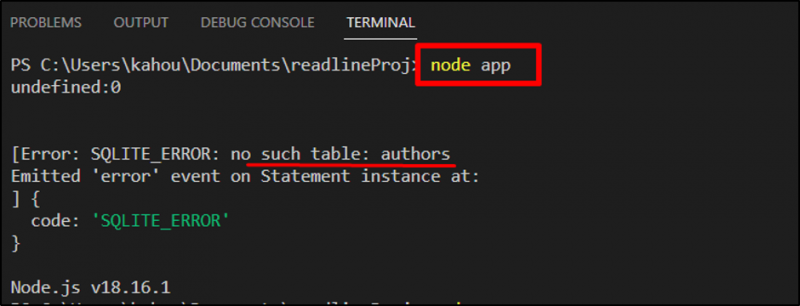
Ensimmäisessä suorituksessa ' ei sellaista pöytää ' tulee näkyviin, koska ensin taulukko luodaan, eikä siinä ole juuri nyt mitään näytettävää. Mutta kun tiedosto suoritetaan toisen kerran, pysyvä taulukko ja sen tiedot näytetään konsolin yli:
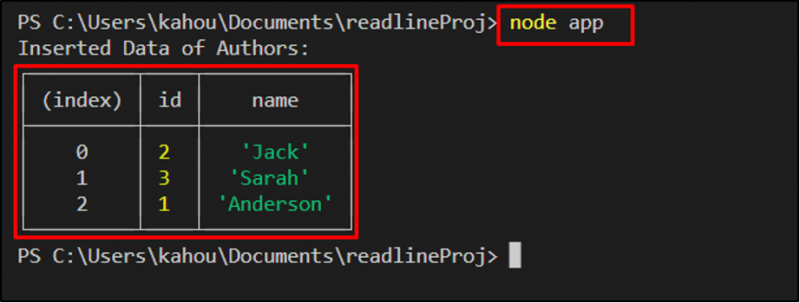
Tässä blogissa on selitetty prosessi, jolla SQLite3:a käytetään SQLite-tietokannan ja -taulukon luomiseen Nodejsissa.
Johtopäätös
SQLite-tietokannan luomiseksi ' Tietokanta() menetelmää kutsutaan kautta ' SQLite3 ” obj. Käytä sitten ' juosta() menetelmä kautta ' SQLite3 ” obj, joka sisältää kyselyt taulukon luomista varten, ja lisää tiedot taulukkoon. Tietokannan sisällön näyttämiseksi ' kaikki() ” -menetelmää käytetään forEach-silmukassa. Tämä valitsee ja näyttää taulukossa olevat tiedot. Tämä opas on havainnollistanut menetelmää, jolla SQLite3-työkalua käytetään tietokannan ja taulukon luomiseen.